Jos itibiti.exe ei toimi sijainnistaan, se voi olla virus
- Tietojen mukaan noin 59 % ihmisistä poistaa itibiti.exe-tiedoston, jotta se voi olla haitallista; On kuitenkin tärkeää tarkistaa, onko tiedosto virus ennen sen poistamista.
- Jotkut tiedostoon liittyvistä virheistä ovat Itibiti.exe-sovellusvirhe, Itibiti.exe ei ole käynnissä, Itibiti.exe-tiedostoa ei löydy, Itibiti.exe epäonnistui jne.
- Nämä virheilmoitukset voivat ilmestyä ohjelman asennuksen aikana, Knctr: n suorittamisen aikana, Windowsia käynnistettäessä tai sammutettaessa tai jopa Windows-käyttöjärjestelmää asennettaessa.
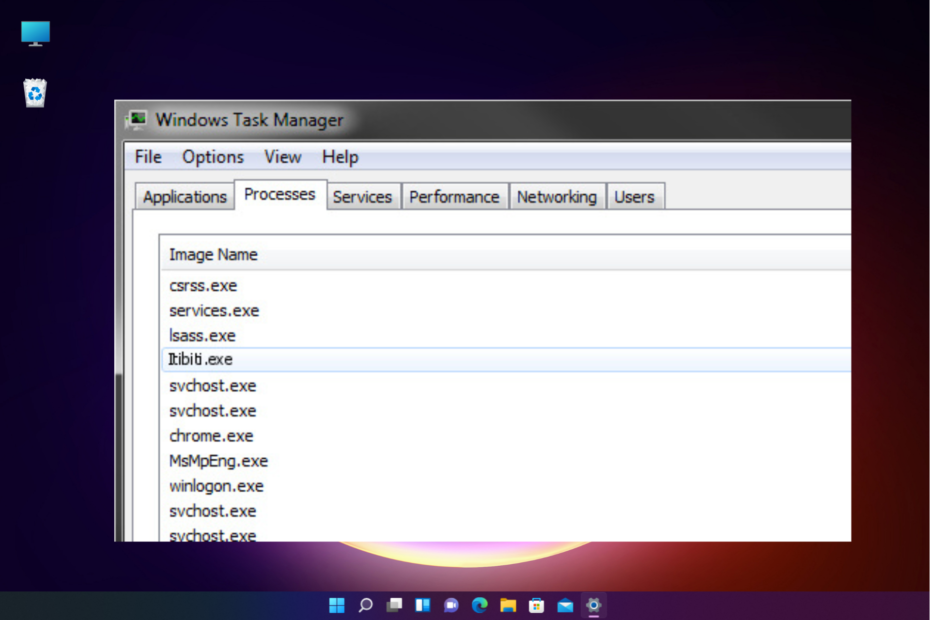
- Varkaudenesto tuki
- Verkkokameran suojaus
- Intuitiivinen asennus ja käyttöliittymä
- Monen alustan tuki
- Pankkitason salaus
- Matalat järjestelmävaatimukset
- Edistynyt haittaohjelmien torjunta
Virustorjuntaohjelman on oltava nopea, tehokas ja kustannustehokas, ja tässä on ne kaikki.
Jos olet täällä tänään poistamassa itibiti.exe-tiedostoa, sinun tulee olla varovainen poistaessasi sitä.
Vaikka opastamme sinua prosessin läpi, on tärkeää selvittää, onko tämä tiedosto todella virus tai mainosohjelma, joka pitäisi poistaatai jos se on täysin turvallista.
Mikä on Itibiti.exe, ja miksi se pitäisi poistaa?
Itibiti.exe on tiedosto, joka on osa Itibiti SoftPhone- ja Knctr-sovelluksia Windowsille, mutta se ei ole tärkeä.
Jotkut syyt, miksi itibiti.exe-tiedoston poistaminen tietokoneelta on tärkeää, ovat:
- Muuttaa käyttöjärjestelmää ja työntää mainoksia – Itibiti.exe on mainosohjelma, joka vaikuttaa tietokoneisiin muuttamalla Windows-käyttöjärjestelmää ja avaa automaattisesti mainossivustot.
- Vaikuttaa eri selaimiin - Se on haitallinen prosessi, joka voi vaikuttaa selaimiin, kuten Chrome, Firefox, Edge ja muut, esimerkiksi avaa automaattisesti useita ikkunoita, jne.
- Harhaanjohtavat mainokset ja päivitykset – Tiedosto voi näyttää mainoksia, jotka on ladattu haittaohjelmilla, jotka voivat tarjota väärennettyjä ohjelmistopäivityksiä tai havaita viruksia.
- Vaikuttaa tietokoneen suorituskykyyn – Sillä on negatiivinen vaikutus yleiseen suorituskykyyn ja Windows P: n nopeusC.
Alla on joitain tärkeitä tietoja itibiti.exe-tiedostosta:
| Sijainti | C:\Program Files\Itibiti Soft Phone\ -alikansio |
| Kustantaja | Itibiti Inc |
| Täysi polku | C:\Program Files\Itibiti Soft Phone\Itibiti.exe |
| Ohjetiedosto | www.itibitiphone.com/knctr/useragreement.html |
| Kustantajan verkkosivusto | www.itibitisystems.com |
| Tiedoston koko | jopa 8,58 Mt useimmissa Windowsissa |
Onko se turvallista vai virus/haittaohjelma?
Varmistaaksesi, onko itibiti.exe-tiedosto virus vai haittaohjelma, sinun on tarkistettava sen todellinen sijainti alla olevan kuvan mukaisesti:
- Siirry kohtaan alkaa -painiketta, napsauta sitä hiiren kakkospainikkeella ja valitse Tehtävienhallinta.
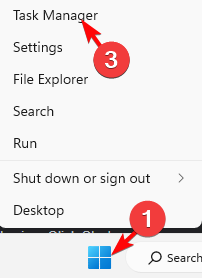
- Valitse seuraavaksi Prosessit -välilehteä, napsauta hiiren kakkospainikkeella itibiti.exe prosessi ja valitse Ominaisuudet.
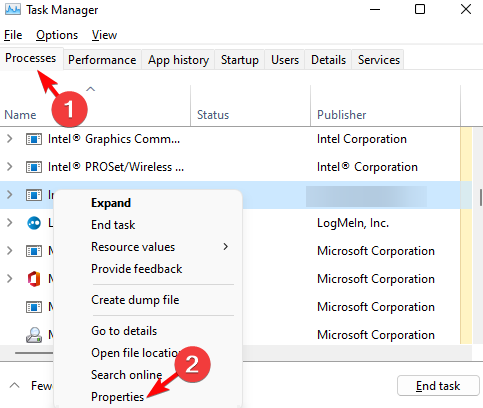
- Vuonna Ominaisuudet dialogia, siirry kohtaan Digitaaliset allekirjoitukset -välilehti ja tarkista allekirjoittajan nimi.
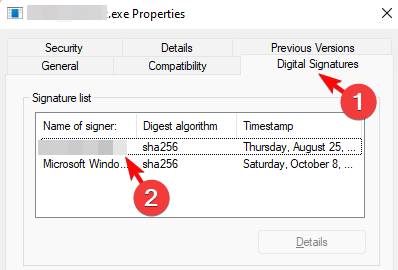
- Jos kenttä sanoo, Ei voida vahvistaa, tiedosto on todennäköisesti virus.
Jos epäilet, että itibiti.exe on virus, itibiti exe -poistoohjelman lataus olisi viisaampi päätös. Tässä postauksessa näytämme sinulle, miten poista tiedosto pysyvästi Windows 11 P: stäC.
Kuinka poistaa Itibiti.exe pysyvästi Windows 11:stä?
Ennen kuin kokeilet ensisijaisia menetelmiä, muista suorittaa joitakin tarkistuksia varmistaaksesi, että näkemäsi virhe johtuu itibiti.exe-tiedostosta, ja jatka vasta sitten sen poistamista:
- Suorita virustorjuntatarkistus.
- Korjaa vioittuneet tiedostot System File Checker -apuohjelmalla.
- Lopeta prosessi kohdassa Tehtävienhallinta.
1. Käytä virustorjuntaohjelmistoa
1.1 Windows Defenderin käyttäminen
- Siirry tehtäväpalkin oikeaan reunaan, laajenna ilmaisinaluetta ja napsauta Windowsin suojaus kuvake.

- Käytössä Windowsin suojaus näyttö, napsauta Virus- ja uhkien suojaus.
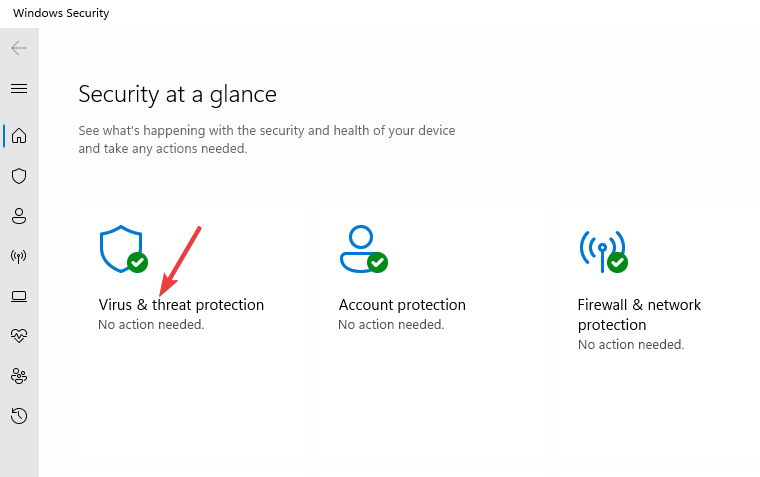
- Napsauta seuraavaksi Skannausasetukset.
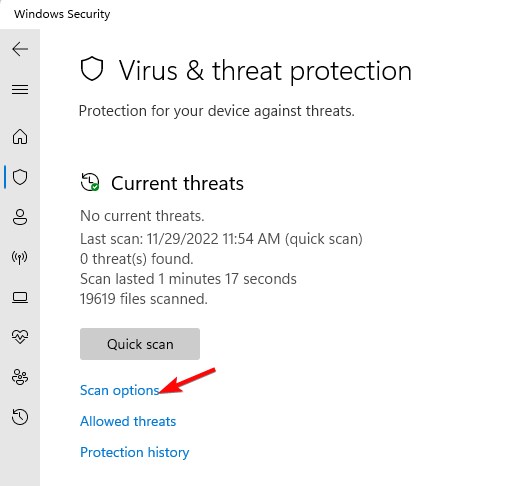
- Valitse seuraavalla sivulla Microsoft Defender Antivirus (offline-skannaus)vaihtoehto. Klikkaa Skannaa nyt.
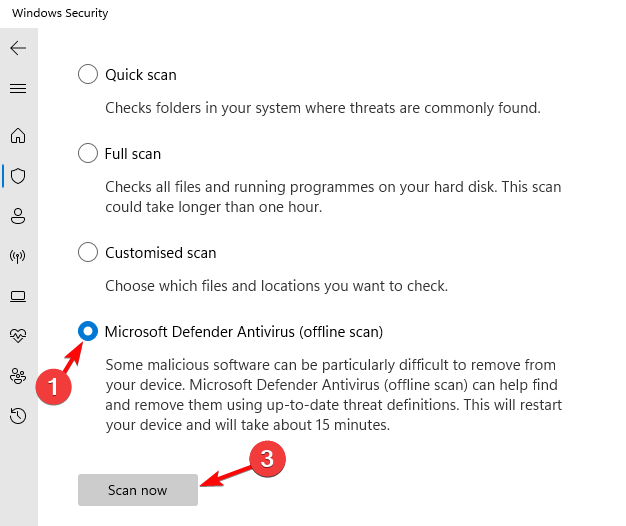
Tietokoneesi käynnistyy uudelleen ja skannausprosessi alkaa.
Mutta jos Windows Defender -työkalu ei skannaa Windows 11:ssä, meillä on opas, jota voit seurata.
1.2 Käytä kolmannen osapuolen ratkaisua
Vaikka Windows Defender tarjoaa melko hyvän virustorjuntaohjelman Windowsille, joka tarjoaa vahvan suojan viruksia ja haittaohjelmia vastaan, jotkin uhat tarvitsevat tehokkaamman suojan.
Tällaisissa tapauksissa suosittelemme käyttämään erikoistunut kolmannen osapuolen virustorjuntaohjelmisto joiden avulla voit poistaa uhkia, kuten itibiti.exe, muutamassa hetkessä.
Esimerkiksi yksi tehokkaista virustentorjuntaohjelmista on ESET, joka voi auttaa sinua pääsemään eroon haitallisista tiedostoista ja ohjelmistoista, jotka voivat olla haitallisia tietokoneellesi.

ESET Internet Security
Huolehdi laitteessasi olevista haittaohjelmista tai PUA-uhkista käyttämällä tätä johtavaa virustorjuntaa.2. Poista siihen liittyvä ohjelma
- paina Voittaa + E pikanäppäimet avataksesi Tiedostonhallinta ja etsi itibiti.exe.

- Windows näyttää nyt kaikki tiedoston kopiot. Etsi tästä liittyvä prosessi tai ohjelma.
- Esimerkiksi jos itibiti.exe löytyy alla olevasta kansiosta, niin se kuuluu kansioon Tyhmä ohjelma:
C:\Program Files\Dummy program\**esimerkkialikansio** - Paina nyt Voittaa + minä näppäimet yhdessä käynnistääksesi Windowsin asetukset, Klikkaa Sovellukset vasemmalla ja napsauta sitten Sovellukset ja ominaisuudet oikealla.

- Etsi liittyvä ohjelma Sovellusluettelo. Sen pitäisi olla joko Itibiti_Knctr_C11 tai the kehittäjän nimi, napsauta kolmea pistettä sen vieressä ja napsauta Poista asennus.
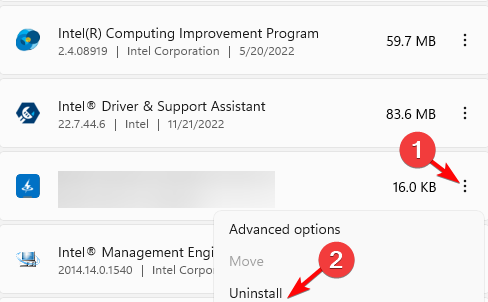
- Klikkaus Poista asennus uudelleen kehotteessa vahvistaaksesi toiminnon.
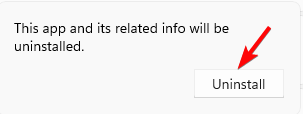
Vaihtoehtoisesti voit myös käytä erityistä asennuksen poistosovellusta kaikkein itsepäisimpien ohjelmistojen poistamiseen kuten itibiti.exe.
Voit myös poistaa ohjelman suoraan käyttämällä sen hakemistossa olevaa asennuksen poistoohjelmaa. Reitti näyttää yleensä tältä: C: Ohjelmatiedostot\Itibiti_Knctr_C13\Itibiti_Knctr_C11 \Itibiti Soft Phone\ Itibiti.exe_uninstall.exe.
3. Poista kaikki esiintymät
- paina Voittaa + E pikanäppäimiä käynnistääksesi Tiedostonhallinta ja katso ylös itibiti.exe.

- Windows listaa nyt kaikki tiedoston esiintymät. Voit poistaa jokaisen tiedoston manuaalisesti. Jos se kuitenkin toimii taustalla, et voi poistaa tiedostoja.
- Napsauta tätä varten hiiren oikealla painikkeella alkaa -painiketta ja valitse Tehtävienhallinta.
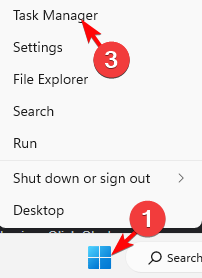
- Alla Prosessit välilehti, siirry kohtaan Taustaprosessit, napsauta hiiren kakkospainikkeella itibiti.exeja valitse Lopeta tehtävä.
- KORJAUS: EXE-tiedostoja estävä virustorjunta [poissulkemisopas]
- TÄYDELLINEN KORJAUS: Exe-tiedostot poistavat itsensä Windows 10/11:ssä
- Exe-tiedosto ei avaudu: 6 tapaa korjata se [Pakota käynnistäminen]
Voinko poistaa Itibiti.exe-tiedoston?
Yleensä itibiti.exe-tiedosto ei ole haitallinen, ja näin ollen tiedoston poistaminen voi vaikuttaa siihen liittyvien ohjelmien suorituskykyyn.
Joten jos kohtaat odottamattomia virheitä tai ongelmia, ne voivat liittyä myös vioittuneisiin järjestelmätiedostoihin, vanhentuneet ajurittai ohjelmisto ei päivitä ongelmaa.
Jos kuitenkin huomaat, että kyseessä on virus tai haittaohjelma, siihen liittyvän ohjelman tai ohjelmiston asennuksen poistaminen, tai tiedoston kaikkien esiintymien manuaalinen poistaminen voi olla hyvä idea.
Vaihtoehtoisesti voit luoda palautuspisteen muutosten palauttamiseksi tulevaisuudessa, jos itibiti-expin olemassaolon vuoksi ilmenee ongelmia.
Varmista samalla, että puhdistat tietokoneen usein käyttämällä a omistettu puhdistustyökalu jonka avulla voit poistaa kaikki roskapostitiedostot tietokoneeltasi.
Jos sinulla on muita kyselyitä, jotka liittyvät epäilyttävään tiedostoon, kuten itibiti.exe, ilmoita niistä meille alla olevassa kommenttiosiossa.
Onko sinulla edelleen ongelmia? Korjaa ne tällä työkalulla:
Sponsoroitu
Jos yllä olevat neuvot eivät ratkaisseet ongelmaasi, tietokoneessasi saattaa esiintyä syvempiä Windows-ongelmia. Suosittelemme lataamalla tämän tietokoneen korjaustyökalun (arvioitu erinomaiseksi TrustPilot.com-sivustolla) käsitelläksesi niitä helposti. Napsauta asennuksen jälkeen Aloita skannaus -painiketta ja paina sitten Korjaa kaikki.
![Miksi selaimeni avaa useita välilehtiä automaattisesti? [Nopea korjaus]](/f/58627301f75d5b50a64314e1235e5d6e.jpg?width=300&height=460)

